Midjourneyで生成した画像のうち、選択した部分だけを再度書き直せる Rejion という新機能が実装されました。
Rejion 機能の使い方
- STEP1アップスケールする
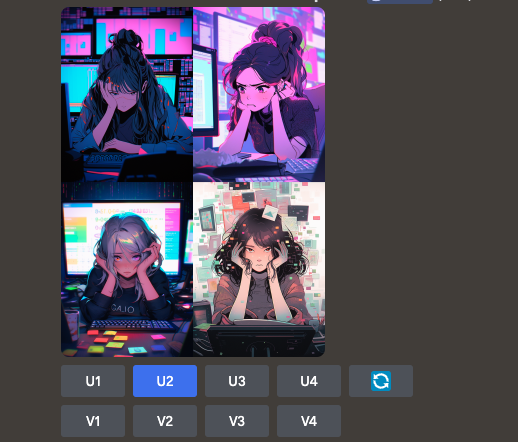
Rejion 機能はアップスケールした画像にしか使えません。
まずは気に入った絵を[U○]で選んでアップスケールしましょう。
今回の例では[U2]で右上を選びました。
- STEP2Rejionボタンを押す
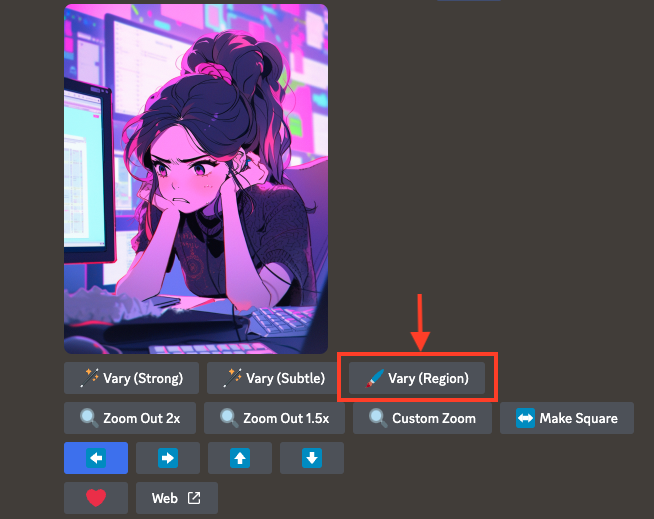
アップスケールされた画像の下に表示されるボタンの中から「Vary(Region)」を選んでクリック。
- STEP3修正したい範囲の選択とプロンプト入力
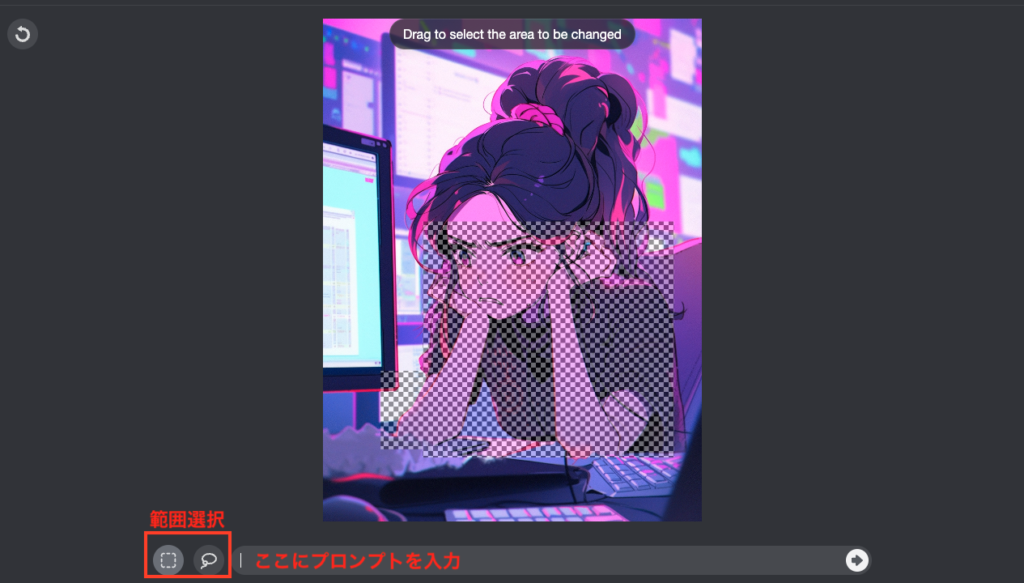
四角または投げわツールを使って修正したい範囲を選択し、修正内容のプロンプトを入力しましょう。
このとき、選択箇所は複数選ぶこともできます、
- STEP4「→」を押して画像を生成
プロンプト入力後、画面の「→」ボタン、またはエンターキーを押すと画像が生成されます。
下は「happy woman」で生成したものです。
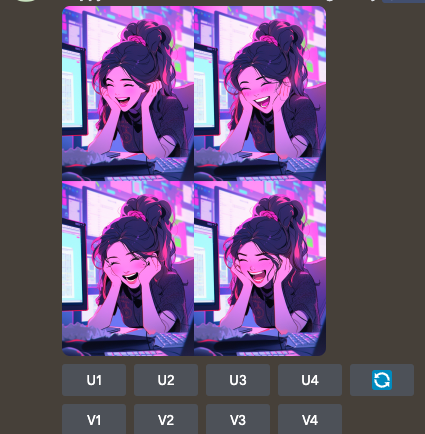
失敗事例として、選択した範囲を生成し直すという機能上の特性から、人の画像の場合は別人になってしまうケースもあります。

他にも、服装が変わってしまったり、表情が崩れてしまったりと、失敗はつきものです。


Region 機能については、公式サイトの「Vary Region」のページでも、本記事でご紹介したような内容が紹介されています。
Midjourney で生成した画像の部分的な修正がしたくなったら、試してみてください。

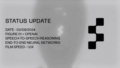
コメント